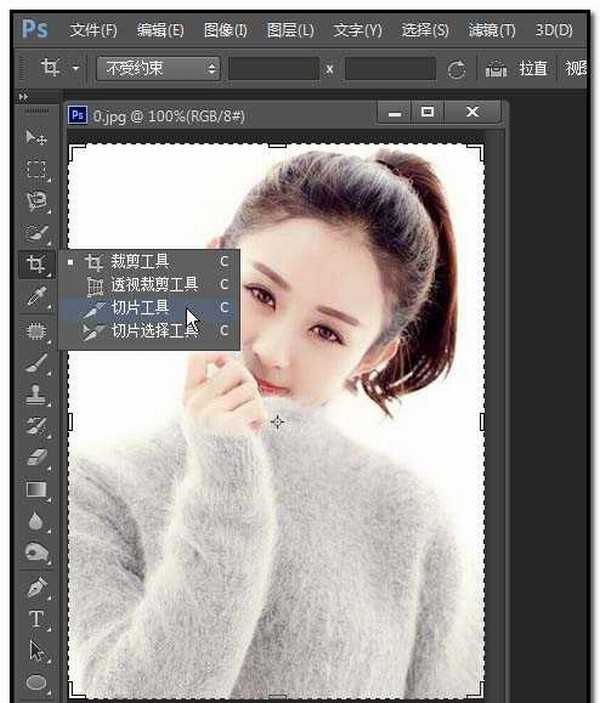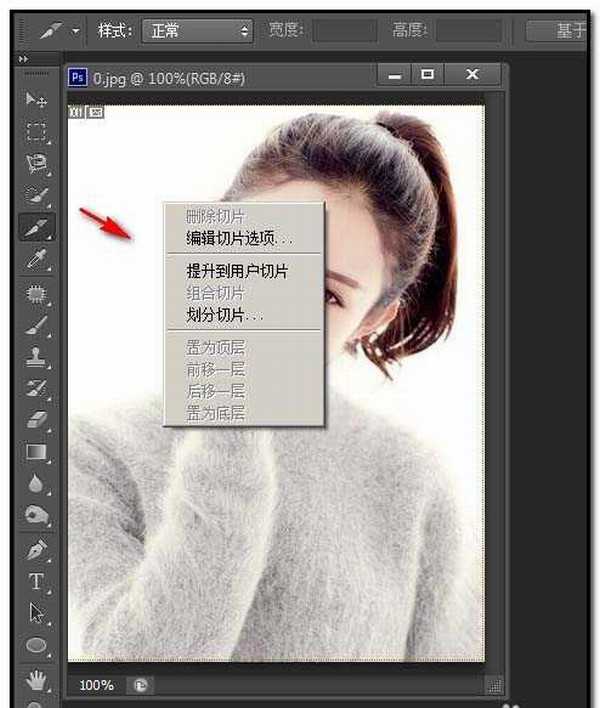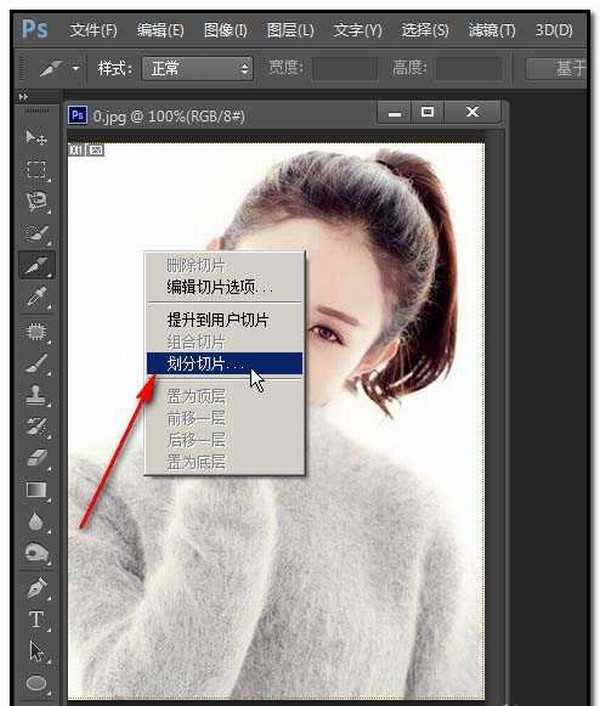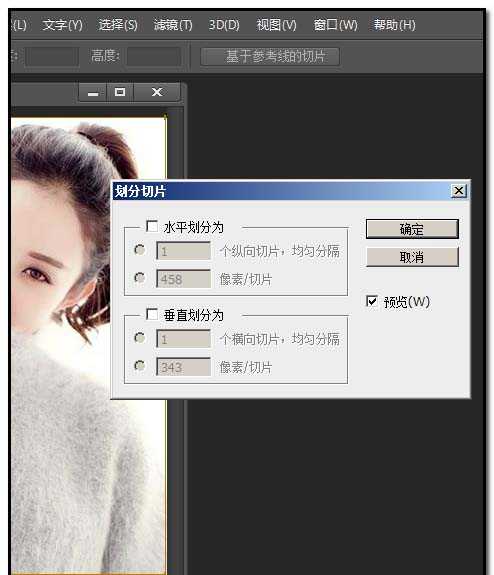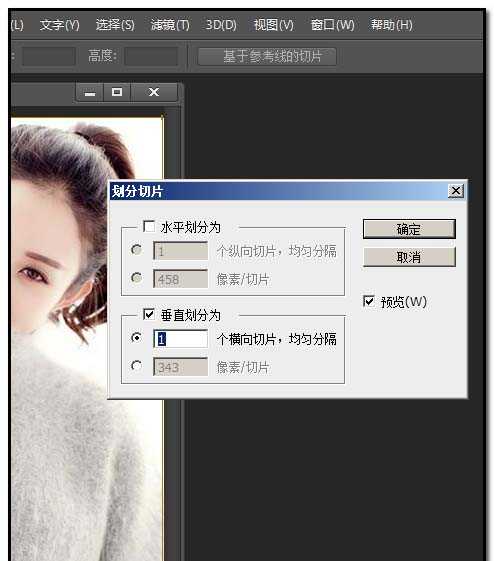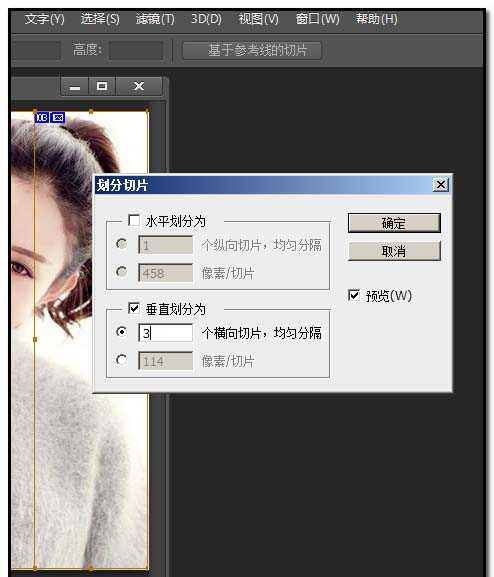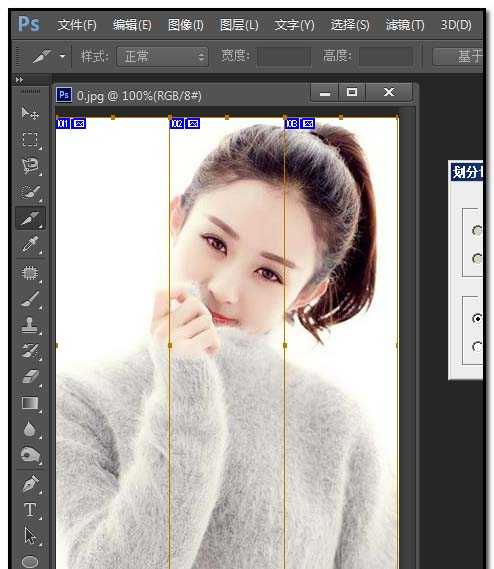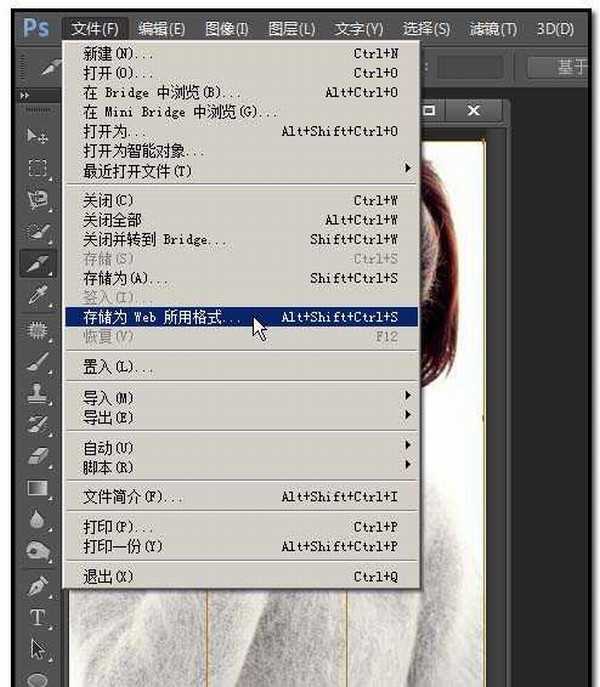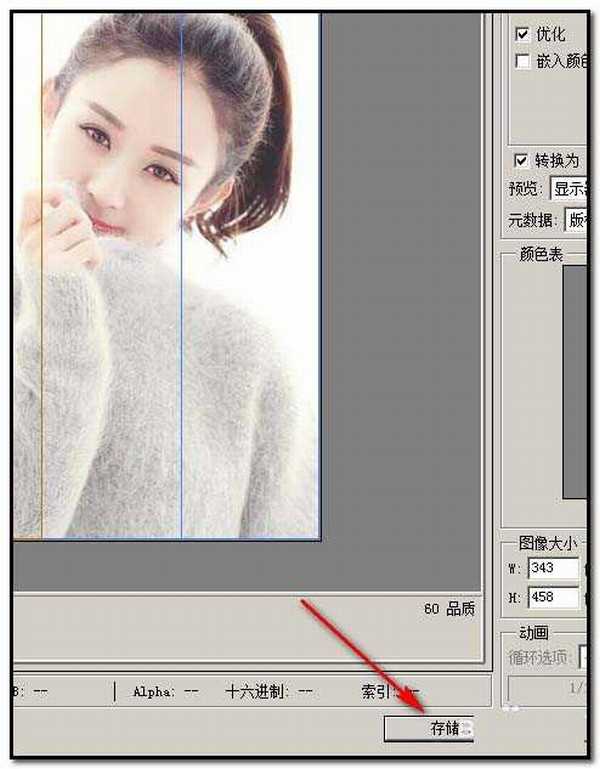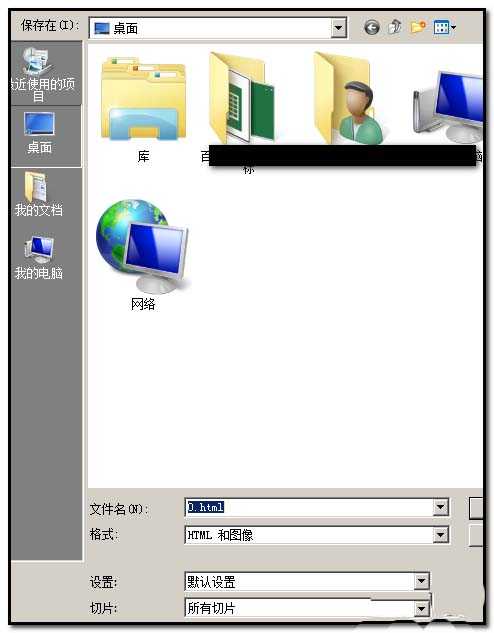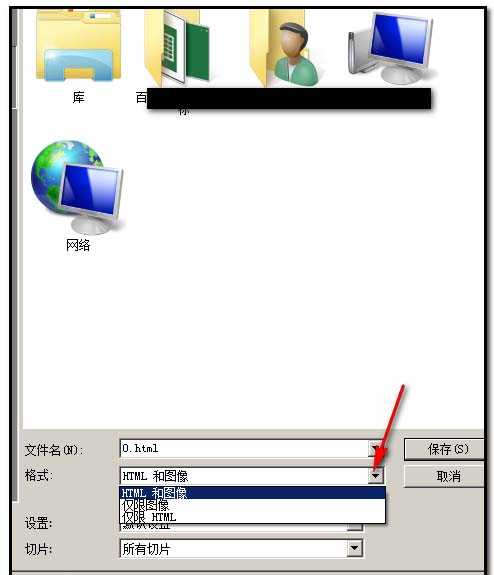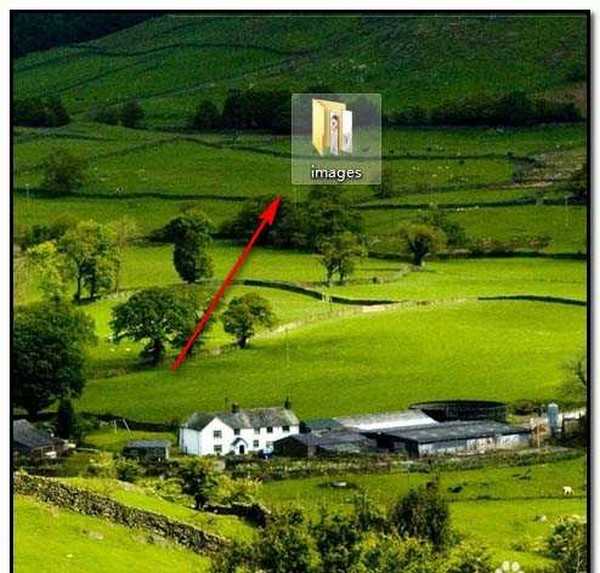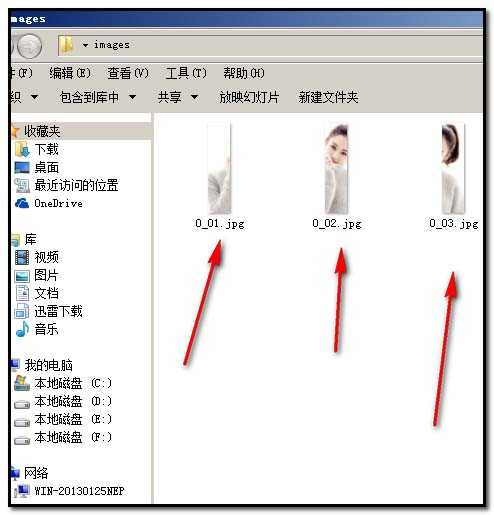ps怎么把图片竖着平分为三等份?
(编辑:jimmy 日期: 2025/12/29 浏览:3 次 )
利用PS可以把图片分成N等份。
- 软件名称:
- Adobe Photoshop 8.0 中文完整绿色版
- 软件大小:
- 150.1MB
- 更新时间:
- 2015-11-04立即下载
1、比如,下图中的图片,要把图片垂直分成3等份。
2、可以利用切片工具来把图片垂直分成3等份。在操作界面的左边工具栏中,鼠标长按下裁剪工具。
3、裁剪工具右侧弹出相关的菜单,点“切片工具”,如下图所示。
4、点“切片工具”后,鼠标变成一把小刀的样子。鼠标在图片上,右击,弹出的对话框。
5、在对话框中,点击“划分切片”;如下图所示。
6、弹出划分切片的操作框。因为图片要垂直来分。所以,点选“垂直划分”。
7、点选“垂直划分”后,下方的编辑框即激活,可以输入数字。第一个框输入“3”(要分N等分,数字输入N即可),表示把图片均匀划分为3等份。图片上即显示3条切片的线。
8、然后,点确定。然后,我们把图片保存。点下操作界面左上方的“文件”,弹出的菜单中点“储存为web所有格式“。
9、弹出的对话框中,点确定。再弹出储存的对话框。
10、在”格式“这里,当前显示的是”HTML和图像“;若想更改格式的可以点下右侧的小三角,弹出的菜单中点其中一种储存格式。比如”权限图像“。然后,点保存。点保存后,再弹出的对话框中点确定。
11、点确定后。电脑桌面上出现一个images文件。
12、双击此文件,打开文件,文件里即显出三张一样大的图片,即是刚才在PS那里切片而成的。
相关推荐:
PS怎么绘制圆环并等分成若干份?
Photoshop CS6怎么使用裁剪工具处理图片?
ps怎么批量制作带身份证和学生姓名的学生信息卡?
下一篇:ps中怎么将灰蒙蒙的照片变得干净明亮?